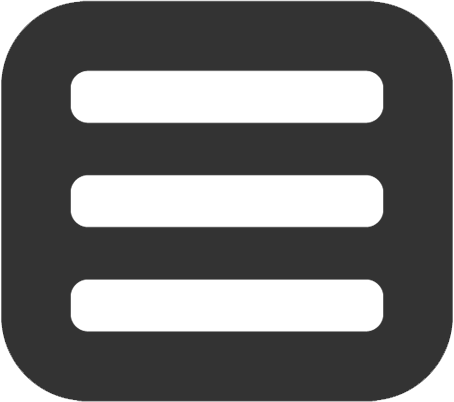vs2019如何打包Winform项目?
1. 在同一个解决方案下面,新建项目,选择Setup Project
2. 右击 Application Folder → Add → 文件 (自己的程序bin→Debug→所有文件)
3. 右击 Application Folder → Add → 文件,添加卸载程序C:\Windows\System32\msiexec.exe
4. 创建 msiexec.exe 的快捷方式,改名为uninstall,并把该快捷方式就放在Application Folder里面
5. 查看 Setup Project 属性里面的Product Code,复制下来
6. 在 uninstall 属性的 Arguments 里面填写:/X {你复制的内容}
7. 右击 Application Folder → Add → 项目输出,然后创建该项目输出的快捷方式
8. 重命名该快捷方式,加上Icon,把它拖到User's Desktop里面
9. 好,到这一步基本大功告成,右击 Setup Project → 生成,
10. 最后,在该项目的Debug文件夹里面找到安装文件
如果你没有Setup Project的话,需要去下载
Microsoft Visual Studio Installer Projects:
这个玩意儿好像是微软刻意废除的,我记得在用vs2015的时候还是有这个东西的。
具体步骤,该博客已经详细说明了:
https://blog.csdn.net/qq_42464963/article/details/105838417
补充几点:
- 你新建的Setup Project的名字会作为你安装包的名字,这个你之后去改,或者你从一开始就命名好
- Application Folder里面存在的文件就是我们正常能看到的软件的根目录
- 尽可能把原项目Debug文件夹里面的所有文件放进Application Folider,注意还有icon文件
- User's Desktop里面一般只存放快捷方式,而且数量一般只有一个
- msiexec是无法直接使用的,需要创建快捷方式,原博客里面让你在开始菜单里面创建了,但实际上你还必须在根目录也创建一个
- User's Program Menu不能按照原博客里面说的只放一个uninstall.exe,你应该创建文件夹,该文件夹包含 快捷启动方式、快捷卸载方式,且该文件夹命名应当与程序相关
- 如果你又修改代码了,应当启动项目Debug一下重新生成一下文件。
- 因为Setup Project是记住的你的Debug文件夹下面产生的文件,如果Setup Project需要重新生成,它会从Debug文件夹下面拿到编译好的文件去打包。
- 我们一般修改Manufacturer为安装的文件的根目录名字
- 安装好的实际的文件层级结构为:
C:\Program Files (x86)\{你的公司名称}\{你的软件名称}\{真正文件存放的位置}